レコードを追加する方法を説明します。
操作手順
| 1 | マイデスクの[DNSの管理]をクリックします。 |
| DNS設定画面が表示されます。 | |
| ▼ | |
| 2 | DNS設定画面の[DNS設定]をクリックします。 |
| DNS設定一覧画面が表示されます。 | |
| ▼ | |
| 3 | [編集する]ボタンをクリックします。 |
| DNS設定注意喚起画面が表示されます。 | |
| ▼ | |
| 4 | 注意事項を確認し、[注意事項に同意する]チェックボックスにチェックマークを付けてから、[編集する]ボタンをクリックします。 |
| DNS設定画面が表示されます。 | |
| ▼ | |
| 5 | 追加レコードの設定内容を入力します。 |
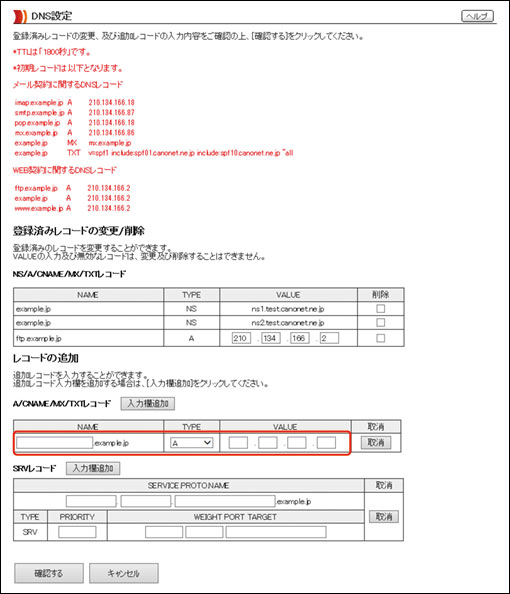
NS/A/CNAME/MX/TXTレコード
| 入力項目 | 説明 |
|---|---|
| NAME | 追加レコードのNAMEを入力します。 レコードごとに、入力できる文字数、種類が異なります。詳しくは、「レコードごとの入力条件」をご覧ください。 |
| TYPE | 追加レコードのTYPEを選択します。 |
| VALUE | 追加レコードのVALUEを入力します。 レコードごとに、入力できる文字数、種類が異なります。詳しくは、「レコードごとの入力条件」をご覧ください。 |
SRVレコード
| 入力項目 | 説明 |
|---|---|
| SERVICE.PROTO.NAME | 追加レコードのSERVICE.PROTO.NAMEを入力します。 詳しくは、「レコードごとの入力条件」をご覧ください。 |
| PRIORITY | 追加レコードのPRIORITYを入力します。 詳しくは、「レコードごとの入力条件」をご覧ください。 |
| WEIGHT PORT TARGET | 追加レコードのWEIGHT PORT TARGETを入力します。 詳しくは、「レコードごとの入力条件」をご覧ください。 |
![]()
- 追加レコードの入力欄を追加する場合は、[入力欄追加]ボタンをクリックします。
- レコードの追加を取り消す場合は、[取消]ボタンをクリックします。
| ▼ | |
| 6 | [確認する]ボタンをクリックします。 |
| DNS編集確認画面が表示されます。 | |
| ▼ | |
| 7 | 設定内容を確認して、[適用する]ボタンをクリックします。 |
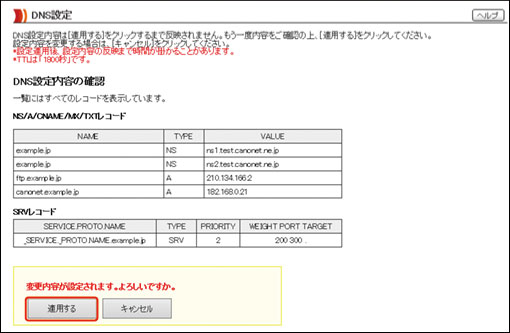
| DNS編集完了画面が表示されます。 | |
| ▼ | |
| 8 | [OK]ボタンをクリックします。 |
| 設定内容が適用され、DNS編集画面に戻ります。 | |